当前位置:
首页 >
Google Chrome下载安装后首次运行设置推荐
Google Chrome下载安装后首次运行设置推荐
时间:2025-07-04
来源:谷歌浏览器官网
详情介绍

1. 基本设置
- 语言设置:进入浏览器右上角的“设置”,在左侧菜单中找到“语言”选项。点击“语言”,添加或删除所需语言,并将其拖动到首选位置,以确保网页以正确语言显示。
- 主题设置:在“设置”中的“外观”部分,可选择不同的主题颜色和背景图像,使浏览器界面更符合个人喜好。
2. 隐私与安全设置
- 隐私设置:在“设置”中的“隐私与安全”部分,可调整各项隐私设置。例如,选择是否要发送崩溃报告、用量统计等数据给谷歌;管理网站权限,如控制网站对摄像头、麦克风、地理位置等信息的访问权限。
- 安全设置:启用安全浏览功能,可在访问危险网站时收到警告。同时,确保操作系统和浏览器本身保持更新,以修复可能存在的安全漏洞。
3. 搜索与导航设置
- 搜索引擎设置:在“设置”中的“搜索引擎”部分,可将默认搜索引擎更改为自己常用的搜索引擎,如百度、搜狗等。
- 地址栏导航设置:在地址栏输入关键词时,Chrome会自动提供搜索建议和快捷导航。可根据自己的使用习惯,在“设置”中调整地址栏的相关设置,如是否显示历史记录、书签等。
4. 下载与存储设置
- 下载位置设置:在“设置”中的“高级”部分,找到“下载内容”区域,点击“更改”按钮,选择一个新的下载文件夹路径,避免下载文件散落在各处,方便管理和查找。
- 存储设置:可根据需要清理浏览器缓存、历史记录、Cookie等数据,以释放存储空间。在“设置”中的“隐私与安全”部分,点击“清除浏览数据”,勾选需要清理的项目,然后点击“清除数据”。
5. 账户与同步设置
- 登录账户:如果有谷歌账户,可在浏览器右上角点击头像,选择“Turn on sync”,登录账户后可实现书签、密码、历史记录等数据的同步,方便在不同设备上使用浏览器。
- 共享设置:在“设置”中的“共享”部分,可分享链接、发送到其他设备等。
综上所述,通过以上步骤和方法,您可以有效地进行Google Chrome下载安装后的首次运行设置,并确保您的操作过程既安全又符合您的需求。
继续阅读
google浏览器下载任务自动断点续传设置
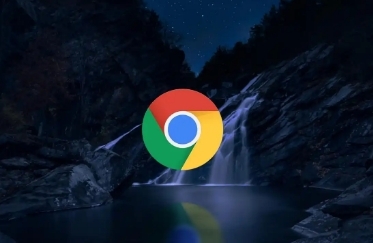 google浏览器支持下载任务自动断点续传设置,保障下载过程连续稳定。设置流程详细介绍配置步骤及注意事项,提升下载任务成功率。
google浏览器支持下载任务自动断点续传设置,保障下载过程连续稳定。设置流程详细介绍配置步骤及注意事项,提升下载任务成功率。
Google Chrome浏览器如何通过扩展插件提升网页速度
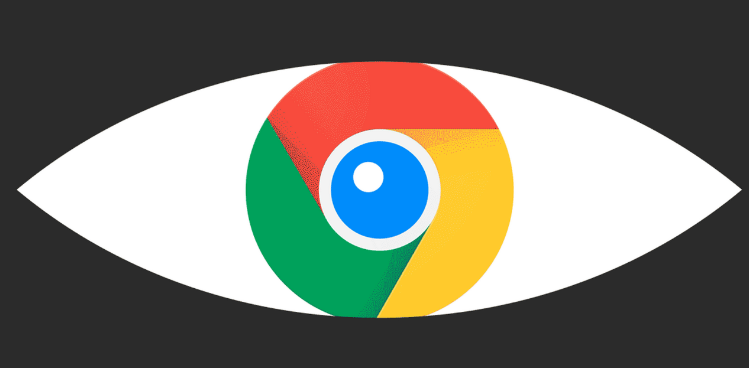 使用Google Chrome浏览器的扩展插件,提升网页加载速度,减少页面加载时间,提高浏览体验。
使用Google Chrome浏览器的扩展插件,提升网页加载速度,减少页面加载时间,提高浏览体验。
google浏览器下载安装及浏览器扩展插件兼容性优化方法
 google浏览器下载安装后可以通过扩展插件兼容性优化方法保障浏览器稳定运行。教程详细说明操作步骤,帮助用户解决插件冲突问题,提高功能可用性。
google浏览器下载安装后可以通过扩展插件兼容性优化方法保障浏览器稳定运行。教程详细说明操作步骤,帮助用户解决插件冲突问题,提高功能可用性。
谷歌浏览器下载任务队列管理高级技巧
 分享谷歌浏览器下载任务队列管理的高级技巧,帮助用户高效调度和管理多个下载任务,提升下载效率。
分享谷歌浏览器下载任务队列管理的高级技巧,帮助用户高效调度和管理多个下载任务,提升下载效率。
